网络工程师知识点IIS安全
摘要:Windows安全是Internet 信息服务安全的基本保证,但是IIS本身的安全措施可以为Web站点提供前沿保护,这些措施包括验证和Web权限等。
11.1.6【知识点】IIS安全
1. Internet 信息服务安全
Windows安全是Internet 信息服务安全的基本保证,但是IIS本身的安全措施可以为Web站点提供前沿保护,这些措施包括验证和Web权限等。
IIS要求每一个站点或目录都使用客户端能够支持的最安全的验证形式。例如,集成的Windows验证和"数字"验证就比"基本"验证安全。当然,证书验证是IIS中最安全的验证形式,它允许用户使用"一对一映射"与"多对一映射"两个方法将客户证书映射到Windows用户账户。
验证可以阻止非法用户对站点的访问,但不能阻止正常用户对站点或目录的破坏,因此,要想有效地维护站点安全,应设置Web权限。设置Web权限首先要对站点的主目录和虚拟目录进行访问许可设置,包括"读"、"脚本"、"执行"和"写"等。例如,如果Web站点仅用于查看信息,则只需指派"读"权限;如果目录或站点包含ASP应用程序,则只需指派"脚本"权限,而不是"脚本"和"执行"权限。另外,还要利用权限向导进行权限设置,利用匿名账户进行匿名访问控制,以及根据网络的攻击来源进行IP地址和域名限制。
2. 设置用户访问权限
在IIS中,权限设置是服务器安全的重要措施,它可以调整Windows安全(Windows 2000目录和文件的权限)与IIS安全之间的关系,同步化它们的权限设置,并可以检查站点和目录已经应用的设置项目,包括验证方法、访问许可、IP地址限制和文件AC将不能被修改等。
进行权限设置的操作步骤如下:
打开"Internet信息服务"控制台窗口,在控制台目录树中展开服务器节点。右击要进行权限设置的站点或目录,例如,"默认Web站点"节点,从弹出的快捷菜单中选择"所有任务"→"权限向导"命令,打开"权限向导"对话框。
单击〖下一步〗按钮,打开"安全设置"对话框,如图11-62所示。如果要从父站点或者虚拟目录继承安全性设置,则应选择"继承所有的安全设置"单选按钮;如果需要选取新的安全性设置,则应选择"请从模板选取新的安全设置"单选按钮。

图11-62 安全设置对话框 图11-63 Windows目录和文件权限对话框
单击〖下一步〗按钮,打开"Windows 目录和文件权限"对话框,如图11-63所示。如果要保持Windows 目录和文件权限,则应选择"保持目录和文件权限"单选按钮;如果要保持原来Windows 目录和文件权限,并加入新设置的权限,则应选择"原封不动地保持当前的目录和文件许可配置,并加入推荐的许可权限"单选按钮。这里选择"推荐:替换全部的目录和文件访问权限"单选按钮,以新设置的权限替换原有的目录和文件权限。
单击"下一步"按钮,打开"安全摘要"对话框,在设置列表框中列出了所有要应用的设置,如验证方法、访问许可和IP地址限制等。单击"完成"按钮,完成设置。
3. 设置匿名访问
匿名访问是最常用的Web站点和FTP站点访问控制方式,允许任何用户访问Web站点上的公共区域,防止未授权用户访问Web服务器关键的管理特性和私人信息。默认情况下,Web服务器允许所有使用匿名账户的用户登录。安装过程中,服务器创建了一个特定的匿名账户,为IUSRcomputername.如果计算机名称是CSAIDept1,匿名账户的名称则为IUSRCSAIDept1.设置匿名访问的操作步骤如下:
打开Internet信息服务管理器窗口,在控制台目录树中展开服务器节点,右击要进行匿名访问控制设置的站点,例如"默认Web站点"节点,从弹出的快捷菜单中选择"属性"命令,打开其属性对话框,并切换到"目录安全性"选项卡,如图11-64所示。

图11-64 "目录安全性"选项卡 图11-65 启用匿名访问
在"匿名访问和验证控制"选项组中,单击"编辑"按钮,打开"验证方法"对话框,如图11-65所示。启用"匿名访问"复选框,表示允许用户建立匿名连接,这时服务器将使用匿名或来宾账户登录。
单击"编辑"按钮,打开"匿名用户账号"对话框,如图11-66所示。在"用户名"文本框中直接输入用户账户名,或单击"浏览"按钮,选择一个特定的用户账户。

图11-66 "匿名用户账号"对话框
在密码文本框中输入匿名连接账户使用的密码。如果选中"允许 IIS控制密码"复选框,密码将不能被更改。连续单击"确定"按钮,完成匿名访问设置。
4. 验证访问
验证访问就是要求用户在访问服务器之前,提供有效的Windows用户账户、用户名和密码。同IIS中的许多功能一样,验证可以在Web站点和FTP站点、目录或文件级别上进行设置。除了匿名验证和证书验证以外,IIS还为控制对服务器内容的访问提供了基本验证、集成Windows身份验证、简要身份验证等控制方式。
选择这3种验证控制方法的操作步骤如下:
打开"Internet信息服务"管理器窗口,在控制台目录树中展开服务器节点,右击要进行验证访问控制设置的站点,例如"默认Web站点"节点,弹出快捷菜单,选择"属性"命令,打开其属性对话框,并切换到"目录安全性"选项卡,参见图11-64所示。
单击"匿名访问和验证控制"选项组中的"编辑"按钮,打开"验证方法"对话框,参见图11-65所示。
启用"集成Windows验证"复选框,可使用Windows验证。
启用"基本验证"复选框,可进行明文密码验证。
启用"Windows域服务器的简要验证"复选框,可使Internet信息服务器与Windows 2000域账户管理器一起工作,进行简要的身份验证。
选择了验证方法之后,单击"确定"按钮,保存设置,并返回到"默认Web站点属性"对话框,然后单击"应用"按钮应用设置。
5. 证书管理
证书是一种数字标识,包含通过网络建立标识(即称为验证的过程)所使用的信息,用于服务器和从服务器请求信息的客户。证书是IIS安全套接字层(SS)功能的一部分,用于建立安全连接,通过该连接可以加密并发送敏感信息,这样就不会被未授权的一方截取和使用。
在SS中使用的证书有两种类型,每一种都有特定的格式和用途。"客户证书"包含关于请求访问站点的客户的个人信息,可在允许其访问站点之前加以识别;"服务器证书"包含关于服务器的信息,服务器允许客户在共享敏感信息之前对其加以识别。
启用和管理服务器证书的操作步骤如下:
打开"Internet信息服务"控制台窗口,在控制台目录树中展开服务器节点,右击要进行证书验证的Web站和目录,从弹出的快捷菜单中选择"属性"命令,打开其属性对话框,选择"目录安全性"选项卡,参见图11-64.
单击的"安全通信"选项组中的"服务器证书"按钮,打开"欢迎使用Web服务器证书向导"对话框。单击"下一步"按钮,打开"IIS证书向导"对话框,如图11-67所示。

图11-67 选择要使用的证书
选择"创建一个新证书"单选按钮,进行新证书的创建;如果要使用一个已存在的证书,则应选择"分配一个已存在的证书"单选按钮;如果要从密钥管理器备份文件中导入一个证书,则应选择"从密钥管理器备份文件导入一个证书"单选按钮。
单击〖下一步〗按钮,打开"稍后或立即请求"对话框,选择"现在准备请求,但稍后发送"单选按钮,先进行证书请求,然后再发送。
单击〖下一步〗按钮,打开"命名和安全设置"对话框,如图11-68所示。在"名称"文本框中输入新证书的名称。从"位长"下拉列表框中选择或者输入要设置的位长;也可直接启用"服务器网关加密(SGC)证书"复选框,而不必设置位长。

图11-68 "命名和安全设置"对话框
单击〖下一步〗按钮,打开"组织信息"对话框,输入组织和部门名称。然后单击〖下一步〗按钮,打开"站点的公用名称"对话框,在"公用名称"文本框中输入站点的公用名称。
单击〖下一步〗按钮,打开"地理信息"对话框,如图11-69所示。在"(地区)"下拉列表框中输入或选择所在的或地区;在"省、市/自治区"下拉列表框中输入所在的省、市或自治区名称;在"市/县"下拉列表框中输入所在的市或县名称。

图11-69 设置地理信息
单击〖下一步〗按钮,打开"证书请求文件名"对话框。在"文件名"文本框中输入一个文件名及路径,系统将以指定的文件名把证书请求保存为一个文本文件。
单击〖下一步〗按钮,打开"请求文件摘要"对话框,显示文件摘要。确认设置之后,单击"下一步"按钮,打开"完成Web服务器证书向导"对话框,单击"完成"按钮,完成证书请求。
以电子邮件方式发送证书请求文件给证书颁发机构,该机构将回复一个包含有新证书的答复文件。然后再启用该向导来附加服务器证书。
服务器证书被启用之后,通过"查看证书"和"编辑"按钮可以对证书进行管理。
6. 限制地址访问
限制地址访问就是通过IP地址及域名限制,来防止具有潜在威胁的用户对Internet信息服务器的访问。这是一种非常有用的方法,可有效地保护站点和目录的安全性。不过,地址访问限制主要应用在公司网络内部,这是因为内部网络的IP地址和域名比较容易确定,而Internet上的地址是很难确定的。设置IP地址及域名限制的操作步骤如下:
打开"Internet信息服务"控制台窗口,在控制台目录树中展开服务器节点。右击要限制地址访问的站点、目录和文件,从弹出的快捷菜单中选择"属性"命令,打开其属性对话框,并选择"目录安全性"选项卡,参见图11-64.
在"IP地址及域名限制"选项组中,单击"编辑"按钮,打开"IP地址及域名限制"对话框,如图11-70所示。

图11-70 "IP地址及域名限制"对话框
如果管理员要限制的计算机比较少,可选择"授权访问"单选按钮,然后在"例外"列表框中添加被拒绝访问的计算机名称。
如果要限制的计算机比较多,而有访问权限的计算机比较少,可选择"拒绝访问"单选按钮,然后在"例外"列表框中添加有访问权限的计算机名称。
要添加例外计算机,如添加授权计算机,则单击"添加"按钮,打开"授权以下访问"对话框,如图11-71所示。

图11-71 "授权以下访问"对话框
如果要选择某一台计算机,则选择"单机"单选按钮,并在"IP地址"文本框中输入计算机的IP地址;或者单击"DNS查找"按钮,打开"DNS查找"对话框,选择某个DNS域中的计算机。
如果要选择一组计算机,则选择"一组计算机"单选按钮,并在"网络标识"文本框中输入要选择的一组计算机中的任何一台计算机的IP地址,并在出现的"子网掩码"文本框中输入子网掩码,如图11-72所示。

图11-72 选择"一组计算机" 图11-73 选择"域名"
如果要对一个域的计算机进行授权,则选择"域名"单选按钮,并在出现的"域名"文本框中输入所授权的域的域名,如图11-73所示。
确定选择对象之后,单击"确定"按钮,返回到"IP地址及域名限制"对话框。如果还要添加新的计算机,可继续单击"添加"按钮进行添加。设置完毕,单击"确定"按钮,应用设置。
返回目录:网络工程师考试教材网工知识点全析第11章
编辑推荐:网络工程师考试教材网工知识点全析第8章
延伸阅读
软考备考资料免费领取
去领取
- 1
- 0
- 2
 专注在线职业教育24年
专注在线职业教育24年

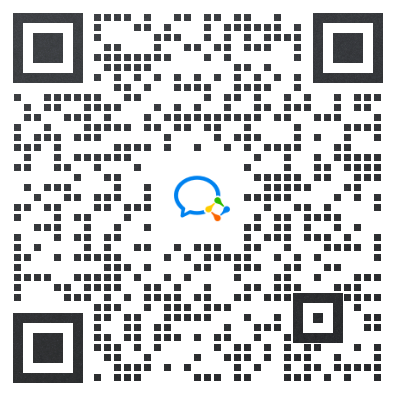






 扫描二维码
扫描二维码
 扫描二维码
扫描二维码








